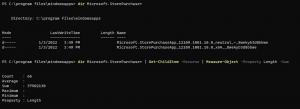Hogyan távolítsuk el a keresést a Microsoft Edge oldalsáv helyi menüjében
Így távolíthatja el a Keresést az oldalsáv helyi menüjében a Microsoft Edge alkalmazásban, ha nem tetszik a funkció működése, vagy egyszerűen meg akarja tisztítani a helyi menüt.
A Sidebar keresése egy Edge-funkció, amelyet a Microsoft 2020-ban vezetett be. Lehetővé teszi, hogy gyorsan megtaláljon bizonyos információkat egy dedikált oldalsávon anélkül, hogy külön lapra váltana. A keresési eredmények egy ablaktáblában jelennek meg az oldal jobb oldalán, és olyan internetes eredményeket jelenítenek meg, mint például a definíciók, webes hivatkozások, képek, videók stb. A Sidebar keresése hasonló az Edge Legacy „Ask Cortana” funkciójához. Nem használja a Microsoft hangsegédjét, de további, korábban nem elérhető képességekkel érkezik.
Hirdetés
Annak ellenére, hogy nagyon hasznos funkció, a Keresés az oldalsávban van egy kritikus hátránya. Sajnos a Microsoft nem engedélyezi a Keresés az oldalsávban használatát más keresőmotorokkal, ezért egyesek ki akarják kapcsolni.

A Keresés az oldalsáv helyi menüjében való eltávolításához a Microsoft Edge alkalmazásból új beállításkulcsot kell hozzáadnia. Ne feledje, hogy ennek eredményeként a Microsoft Edge egy üzenetet fog megjeleníteni.Az Ön szervezete kezeli."
 Ezt az üzenetet nyugodtan figyelmen kívül hagyhatja. Egyszerűen azért van, mert speciális csoportházirendet használ, DefaultSearchProviderContextMenuAccessAllowed, amely az ügyfelek számára készült, hogy korlátozzák a Microsoft Edge egyes funkcióit.
Ezt az üzenetet nyugodtan figyelmen kívül hagyhatja. Egyszerűen azért van, mert speciális csoportházirendet használ, DefaultSearchProviderContextMenuAccessAllowed, amely az ügyfelek számára készült, hogy korlátozzák a Microsoft Edge egyes funkcióit.
Távolítsa el a Keresést a Microsoft Edge oldalsáv helyi menüjéből
- Nyissa meg a Rendszerleíróadatbázis-szerkesztő alkalmazás.
- Menj a
HKEY_LOCAL_MACHINE\SOFTWARE\Policies\Microsoft\Edgekulcs. Kimásolhatja az elérési utat, és beillesztheti a címsorba nyissa ki közvetlenül. - Ha a Él hiányzik az alkulcs, majd jobb gombbal kattintson a HKEY_LOCAL_MACHINE\SOFTWARE\Policies\Microsoft mappára, és válassza Új > Kulcs. Nevezze el az új kulcsot: Él.

- Válaszd ki a Él gombot a bal oldalon, és kattintson a jobb gombbal a jobb oldali ablaktábla tetszőleges helyére.
- Válassza ki
Új > Duplaszó (32 bites) értéka helyi menüből. Vegye figyelembe, hogy az értéknek mindkét esetben 32 bitesnek kell lennie 64 bites és 32 bites Windows 10.
- Nevezze el az értéket így DefaultSearchProviderContextMenuAccessAllowed.
- Hagyja meg az értékadatát 0-nak.
- Ha nyitva van a Microsoft Edge, indítsa újra. A Keresés az oldalsávon bejegyzés most eltávolítva a helyi menüből.

Kész. Így távolítsa el a Keresést az oldalsáv helyi menüjében a Microsoft Edge alkalmazásban.
A Microsoft Sidebar keresésének visszaállításához tegye a következőket:
Állítsa vissza a Keresést a Microsoft Edge oldalsáv helyi menüjében
- Nyissa meg a Rendszerleíróadatbázis-szerkesztőt.
- Menj
HKEY_LOCAL_MACHINE\SOFTWARE\Policies\Microsoft\Edge. Ha időt szeretne megtakarítani, másolja ki ezt az elérési utat, és illessze be a Rendszerleíróadatbázis-szerkesztő címsorába. - Törölje a
DefaultSearchProviderContextMenuAccessAllowed. Ezzel a Szervezete által kezelt szöveges üzenetet is eltávolítja az Edge beállításai közül. - Alternatív megoldásként egyszerűen módosíthatja az értékadatait 0-ról 1-re. Ez is elvégzi a munkát, de megtartja a
Az Ön szervezete kezeliértesítési banner a böngészőben.
Végül letöltheti a következő használatra kész regisztrációs fájlokat, amelyek alkalmazzák a fenti módosításokat. Így elkerülheti a Registry szerkesztését.
Töltse le a rendszerleíró fájlokat
- Letöltés ezt a ZIP archívumot a rendszerleíró fájlokkal.
- Blokkolás feloldása a letöltött fájlt, ha szükséges.
- Csomagolja ki az archívum tartalmát tetszőleges mappába.
- Kattintson duplán a Távolítsa el a keresést az oldalsávon a Microsoft Edge.reg webhelyről fájlt és kattintson rá Hozzáadás amikor megkérdezi.
- A Microsoft Edge oldalsávján található keresés visszaállításához tegye ugyanezt, de a Állítsa vissza a keresést az oldalsávon a Microsoft Edge.reg programban fájlt.
Ez az.